Werbung
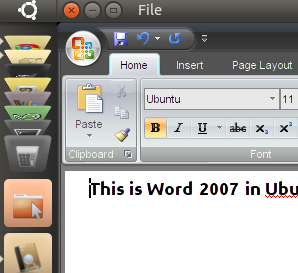 "Play On Linux" klingt vielleicht wie ein Spielzeug, aber wenn Sie möchten, dass Microsoft Office auf Ihrem Linux-Computer funktioniert, ist es ein äußerst nützliches Programm. Benutzergenerierte Skripte erleichtern den normalerweise komplizierten Prozess der Installation von Office unter Linux: Es gibt keine manuellen Installieren von DLLs, kein Herausfinden, welche Version von Wine funktioniert, und keine manuelle Installation von Internet Explorer, um alles zu erhalten Arbeiten.
"Play On Linux" klingt vielleicht wie ein Spielzeug, aber wenn Sie möchten, dass Microsoft Office auf Ihrem Linux-Computer funktioniert, ist es ein äußerst nützliches Programm. Benutzergenerierte Skripte erleichtern den normalerweise komplizierten Prozess der Installation von Office unter Linux: Es gibt keine manuellen Installieren von DLLs, kein Herausfinden, welche Version von Wine funktioniert, und keine manuelle Installation von Internet Explorer, um alles zu erhalten Arbeiten.
Ich liebe es oder hasse es. Tatsache ist, dass die Office-Software von Microsoft ein notwendiger Bestandteil des Workflows vieler Menschen ist. Einige benötigen vollständige Dokumentenkompatibilität mit Office-Dateiformaten. andere stützen sich auf Funktionen, die noch nicht von Open Office implementiert wurden.
Letzte Woche haben wir untersucht, wie PlayOnLinux die Installation von Windows-Spielen unter Linux vereinfacht, und kurz erwähnt, dass die Software auch mit seriöser Software und Spielen funktioniert. Wie sich herausstellt, gehört Microsoft Office 2000, 2003 und 2007 zu dieser seriösen Software. Unabhängig davon, ob Sie Microsoft Office 2007 in Ubuntu oder einer anderen wichtigen Linux-Distribution installieren möchten, PlayOnLinux bietet Ihnen alles.
Holen Sie sich Play On Linux
Als erstes müssen Sie PlayOnLinux installieren. Wie wir in skizziert haben unsere jüngste PlayOnLinux-Beschreibung PlayOnLinux bringt Windows-Spiele und -Programme zu Linux Weiterlesen Verzichten Sie am besten vollständig auf Ihre Repositorys und befolgen Sie die Anweisungen unter Download-Seite von PlayOnLinux. Folgen Sie den Anweisungen dort und Sie können nichts falsch machen.
Führen Sie die Software zum ersten Mal aus, und alles wird auf den neuesten Stand gebracht, sodass Sie Microsoft Office problemlos installieren können. Drücke den "InstallierenKlicken Sie dann auf die Schaltfläche „Büro" Kategorie:
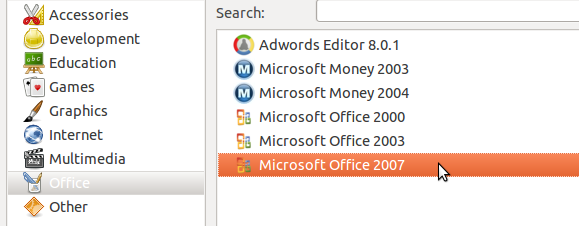
Tun Sie jedoch noch nichts. Sie benötigen Ihre Kopie von Micrsoft Office bereit. Finden Sie unsere CD und Ihren Produktschlüssel.
Legen Sie Ihre CD ein
Legen Sie Ihre Microsoft Office-CD ein, falls Sie eine haben. Sie müssen den Einhängepunkt der CD ermitteln, damit Sie PlayOnLinux korrekt darauf ausrichten können. Öffnen Sie den gewünschten Dateibrowser und navigieren Sie zu Ihrer CD. Drücken Sie "Ctl" und "L", und Sie sollten den Speicherort Ihrer CD in der Dateistruktur Ihres Computers sehen. Kopieren Sie diese und Sie können sie während des Installationsvorgangs einfügen.
Wenn Sie ein Netbook-Benutzer sind oder ein Schüler, der über die Partnerschaft Ihrer Schule mit Microsoft eine Office-ISO heruntergeladen hat, Am einfachsten ist es, einfach alle Dateien von der Office-CD zu extrahieren und dann den Pfad in den Ordner zu kopieren, in den Sie alles extrahiert haben in. Dies funktionierte perfekt auf meinem Netbook.
Der Installationsprozess
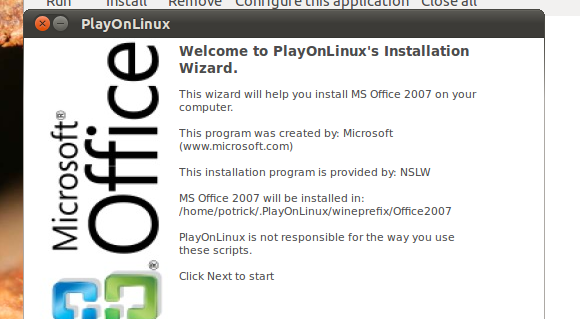
Jetzt beginnt der Spaß. Kehren Sie zu Ihrem PlayOnLinux-Fenster zurück und doppelklicken Sie auf die Version von Office, die Sie installieren möchten. Dadurch wird der Installationsvorgang gestartet. Eines der ersten Dinge, nach denen Sie gefragt werden, ist der Speicherort Ihrer Microsoft Office-CD:
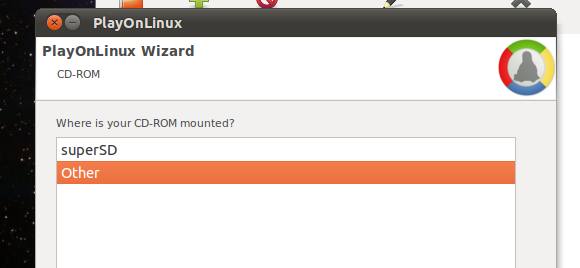
Wenn Sie Ihre CD hier sehen, großartig: Klicken Sie einfach darauf. Wenn nicht, klicken Sie auf „Andere”Und fügen Sie den Ort ein, den Sie im obigen Schritt gefunden haben. Von hier an sollte alles reibungslos verlaufen: Das Programm installiert alles, was Microsoft Office zum Ausführen benötigt, einschließlich Internet Explorer und Microsoft-Schriftarten.
Alles was Sie tun müssen, ist auf „Nächster”Und geben Sie Ihren Office-Produktschlüssel ein. Am Ende werden Sie gefragt, ob Sie Menü- oder Desktopverknüpfungen für verschiedene Office-Elemente wünschen. Wählen Sie, wo Sie was wollen und Sie sollten gut zu gehen sein.
Wenn Sie nicht nach Verknüpfungen gefragt werden, können Sie davon ausgehen, dass der Vorgang aus irgendeinem Grund nicht abgeschlossen wurde. Keine Panik; versuchen Sie es einfach noch einmal. Auf einem der Systeme, auf denen ich diesen Prozess getestet habe, musste ich alle Schritte wiederholen, aber danach funktionierte alles einwandfrei.
Fazit
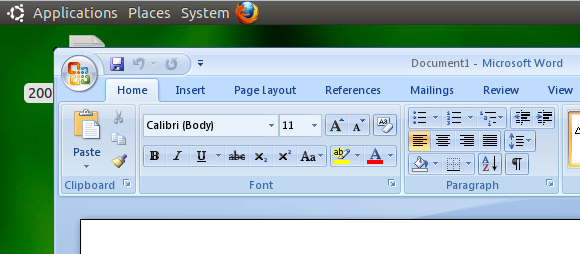
Es ist von Natur aus kompliziert, Software von einer Plattform auf eine andere zu übertragen. PlayOnLinux nimmt viel von dieser Komplikation weg und ist völlig kostenlos. Ich weiß nur, dass ich jetzt mit Microsoft Word Handbücher von meinen Mac- und Windows-Freunden nur mit meinem Netbook bearbeiten kann. Das ist ein Segen.
Denken Sie, dass dieser Prozess gut funktioniert? Teilen Sie Ihre Erfahrungen in den Kommentaren unten. Alternativ können Sie mich auch entflammen, wenn Sie vorschlagen, dass Linux-Benutzer gelegentlich Microsoft Office anstelle der ideologisch reinen Alternativen verwenden möchten.
Justin Pot ist ein Technologiejournalist mit Sitz in Portland, Oregon. Er liebt Technologie, Menschen und Natur - und versucht, alle drei zu genießen, wann immer es möglich ist. Sie können jetzt mit Justin auf Twitter chatten.